Ngay sau khi cài đặt Capcut trên máy tính, bạn có thể sử dụng Capcut PC chỉnh sửa video Tiktok, Facebook, Instagram .... như một nguyên gia bằng cách thêm font chữ, sticker, thay đổi hiệu ứng hoặc tăng tốc độ video. Mới đây NPH đã phát hành phiên bản Capcut PC chính thức để bạn có thể thực hiện việc edit video của mình dễ dàng hơn.
Capcut PC (hay trước đây còn được biết đến với tên gọi là Viamaker hay Capcut Trung Quốc) là công cụ chỉnh sửa video TikTok "tất cả trong một" hoàn toàn miễn phí giúp người dùng tạo ra những video "ấn tượng" và chuyên nghiệp.
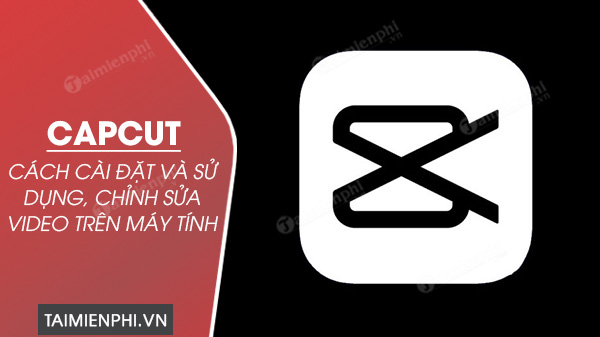
Cách chỉnh sửa video trên máy tính bằng Capcut PC
Thay vì sử dụng Capcut trên điện thoại, người dùng đã có thể cài đặt đặt và sử dụng Capcut PC, chỉnh sửa video trên máy tính của mình để trải nghiệm thao tác trên màn hình lớn hơn.
1. Capcut có gì nổi bật
Capcut hiện là một trong những ứng dụng chỉnh sửa video TikTok phổ biến nhất hiện nay. Ứng dụng chỉnh sửa video này được nhiều người dùng đánh giá cao và yêu thích bởi:
- Hoàn toàn miễn phí sử dụng.
- Được trang bị và người dùng có thể dễ dàng truy cập nhiều tính năng, công cụ cắt, xoay và thay đổi tốc độ video.
- Kho bộ lọc nâng cao và hiệu ứng đẹp, cho phép người dùng thỏa sức sáng tạo.
- Thư viện nhạc "khổng lồ" và các bài hát độc quyền.
- Bộ sưu tập font chữ và sticker thịnh hành.
CapCut Pro tặng 100GB dung lượng lưu trữ đám mây, giúp người dùng thoải mái sáng tạo, xuất bản những video chất lượng. Để tạo tài khoản CapCut Pro miễn phí, bạn có thể làm theo hướng dẫn sau.- Xem thêm: Cách tải và cài CapCut Pro
2. Cách cài và sử dụng Capcut PC chỉnh sửa video trên máy tính
Như Taimienphi.vn đã đề cập ở trên, để cài đặt và sử dụng Capcut, chỉnh sửa video trên máy tính. Giải pháp duy nhất là sử dụng các phần mềm giả lập Android như Bluestacks, MEmu, LDPlayer, NoxPlayer ... Trong bài viết này, Taimienphi.vn sẽ hướng dẫn bạn cách cài đặt và sử dụng Capcut trên máy tính bằng Bluestacks chỉnh sửa video.
Bước 1: Đầu tiên bạn tải và cài BlueStacks phiên bản mới nhất tại đây.
- Tham Khảo: Cách cài Bluestacks trên PC
Bước 2: Mở BlueStacks, chọn Play Store tại giao diện chính => đăng nhập tài khoản Google nếu như đây là lần đầu bạn sử dụng BlueStacks trên máy tính của mình.
- Tham khảo: Cách tạo tài khoản Google
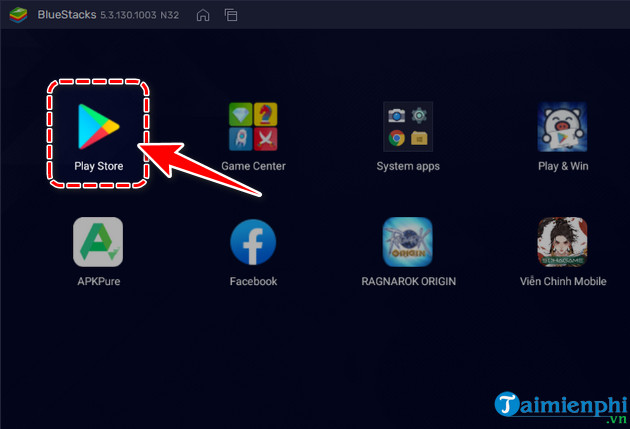
Bước 3: Nhập CapCut vào khung Search for apps & games, tìm kiếm ứng dụng.

Bước 4: Chọn ứng dụng Capcut, nhấn Install cài đặt trên BlueStacks.

Bước 5: Mở ứng dụng CapCut PC mà bạn vừa tải về và bắt đầu tạo, chỉnh sửa video TikTok giống như cách mà bạn vẫn làm trên các thiết bị Android và iOS của mình.

Bước 6: Bây giờ bạn có thể thoải mái sử dụng Capcut chỉnh sửa video trên máy tính, cách thực hiện tương tự như trên điện thoại, bạn đọc có thể tham khảo tại liên kết bên dưới nhé.
- Xem ngay: Cách tạo video Tiktok bằng Capcut
3. Cách thêm ảnh, video vào Capcut PC trên BlueStacks
Bước 1: Tại giao diện chính của Capcut, bạn chọn New Project.

Bước 2: Mở thư mục chứa ảnh hoặc video cần thêm vào Capcut trên BlueStacks.
Bước 3: Kéo và Thả file ảnh hoặc video vào giao diện Capcut trên BlueStacks.

Bước 4: Thoát giao diện New Project và vào lại bạn sẽ thấy ảnh hoặc video đã được thêm mới giống như hình minh họa bên dưới của Taimienphi.

Theo mặc định, tất cả các video chỉnh sửa bằng Capcut PC đều chứa hình mờ capcut ở phía cuối của video. Để tắt hình mờ này, giúp video trông đẹp mắt và tự nhiên hơn, bạn có thể tham khảo hướng dẫn xóa logo Capcut trên video của chúng tôi.
https://thuthuat.taimienphi.vn/cach-cai-dat-va-su-dung-capcut-chinh-sua-video-tren-may-tinh-62947n.aspx
Ngoài ra bạn đọc có thể tham khảo thêm một số bài viết đã có trên Taimienphi.vn để tìm hiểu thêm cách làm Trend biến hình siêu nhân trên Capcut nhé.
- Tìm hiểu ngay: Cách làm Trend biến hình siêu nhân trên Tiktok bằng Capcut